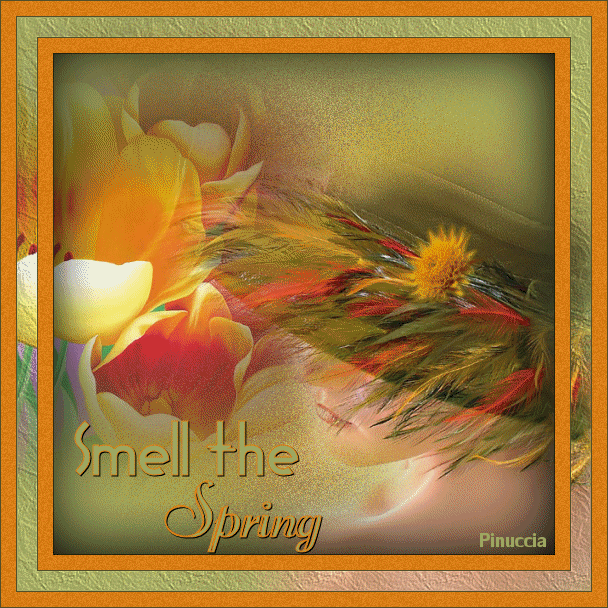|
SMELL THE SPRING SENTI L'ODORE DELLA PRIMAVERA
Ringrazio Petra per avermi permesso di tradurre i suoi tutorial.
qui puoi trovare qualche risposta ai tuoi dubbi. Se l'argomento che ti interessa non è presente, ti prego di segnalarmelo. Questo tutorial è stato scritto in PSP 9, ma può essere eseguito con qualsiasi versione del programma. Occorrente: Materiale qui I tubes che ho usato vengono da un gruppo di share. Per favore rispetta il lavoro degli autori e lasciali al loro stato originale. Metti la Trama Grisatre nella cartella Trame. Apri i fonts e minimizzali nella tua area di lavoro. Li troverai nella lista dei font disponibili quando ti serviranno. 1. Apri una nuova immagine trasparente 500 x 500 pixels. Imposta il colore di primo piano con #9fa860, e il colore di sfondo con #d97d15. Riempi  l'immagine trasparente con il colore di primo piano. l'immagine trasparente con il colore di primo piano.2. Apri il tube "Misted flowers" e vai a Modifica>Copia. Torna al tuo lavoro e vai a Modifica>Incolla>Incolla come nuovo livello. Spostalo  nell'angolo in alto a sinistra. nell'angolo in alto a sinistra.***Livelli>Duplica. Immagine>Capovolgi. Immagine>Rifletti. Chiudi il livello inferiore e posizionati su uno degli altri livelli. Livelli>Unisci>Unisci visibile.*** io ho apportato una piccola variazione al passaggio precedente. Questi i miei passaggi tra *** e *** Livelli>Duplica. Immagine>Capovolgi. Chiudi il livello inferiore e posizionati su uno degli altri livelli. Livelli>Unisci>Unisci visibile. Livelli>Duplica. Immagine>Rifletti. Livelli>Unisci>Unisci visibile. Effetti>Effetti di trama>Mosaico Antico, con i seguenti settaggi.  Abbassa l'opacità di questo livello al 60%. Rendi nuovamente visibile il livello inferiore e rimani posizionato sul livello superiore (uniti). Modifica>Incolla>Incolla come nuovo livello. il tube "misted flowers" dovrebbe essere ancora in memoria. Se, per qualche ragione, non fosse così, copialo nuovamente. Sposta  il tube in alto a sinistra. il tube in alto a sinistra.Effetti>Effetti 3D>sfalsa ombra, con i seguenti settaggi:  3. Apri il tube Feathered Hat e vai a Modifica>Copia. Torna al tuo lavoro e vai a Modifica>Incolla>Incolla come nuovo livello. Spostalo  nell'angolo in basso a destra. nell'angolo in basso a destra.Livelli>Unisci>Unisci tutto. Duplica l'immagine con shift+D e minimizza la copia, che ti servirà più tardi. 4. Continua a lavorare sull'originale. Immagine>Aggiungi bordatura, 1 pixel, simmetriche, con il colore 535097. Immagine>Aggiungi bordatura, 15 pixels, simmetriche, con il colore bianco. Seleziona il bordo bianco con la bacchetta magica   Riempi  con il colore di sfondo #d97d15. con il colore di sfondo #d97d15.Selezione>Inverti. Effetti>Effetti 3D>Ritaglio, con i seguenti settaggi:  Selezione>Nessuna selezione. 5. Immagine>Aggiungi bordatura, 1 pixel, simmetriche, con il colore #535027. Immagine>Aggiungi bordatura, 20 pixels, simmetriche, con il colore bianco. Seleziona questo bordo con la bacchetta magica   Apri la copia dell'immagine che hai minimizzato prima e vai a Modifica>Copia. Torna al tuo lavoro e vai a Modifica>Incolla>Incolla nella selezione. Mantieni selezionato. Effetti>Effetti di trama>Trama, cerca e seleziona la trama Grisatre, con i seguenti settaggi: 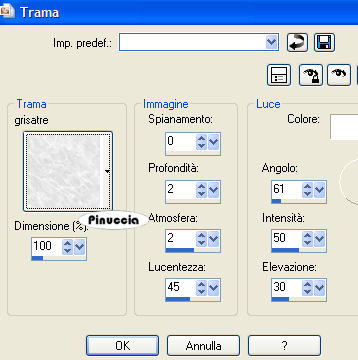 Regola>Messa a fuoco>Metti a fuoco. Selezione>Nessuna selezione. Immagine>Aggiungi bordatura, 1 pixel, simmetriche, con il colore #535027. Immagine>Aggiungi bordatura, 15 pixels, simmetriche, con il colore bianco. Seleziona questo bordo con la bacchetta magica  e riempilo  con il colore di sfondo. con il colore di sfondo.Selezione>Nessuna selezione. Immagine>Aggiungi bordatura, 1 pixel, simmetriche, con il colore #535027. 6. Apri il tube Designs tube Fe. Immagine>Rifletti. Immagine>Ridimensiona, al 75%, tutti i livelli non selezionato, 2 volte. Immagine>Copia. Torna al tuo lavoro e vai a Modifica>Incolla>Incolla come nuovo livello. Sposta  questo tube nell'angolo in basso a destra. questo tube nell'angolo in basso a destra.Livelli>Duplica. Immagine>Ridimensiona, al 75%, tutti i livelli non selezionato, per un totale di tre volte. Sposta  questo tube sul cappello della donna. questo tube sul cappello della donna.Nella paletta dei livelli chiudi il livello centrale (il livello con il fiore più grande). Posizionati sul livello inferiore. Livelli>Unisci>Unisci visibile. 7. Attiva lo strumento Testo  cerca il font Laura MC e scrivi il tuo nome o il testo che preferisci.  Livelli>Converti in livello raster. Effetti>Effetti 3D>Sfalsa ombra, con un settaggio a tua scelta. Per il secondo testo ho usato il font Lavish. Aggiungi il tuo watermark. Il livello con il fiore ridimensionato è ancora chiuso. Livelli>Unisci>Unisci visibile. 8. Attiva la Bacchetta magica  , e seleziona i due bordi arancio. , e seleziona i due bordi arancio.Livelli>Duplica, e ripeti, e avrai tre livelli. Chiudi i due livelli superiori e attiva il livello inferiore. Regola>Aggiungi/Rimuovi disturbo>Aggiungi disturbo: 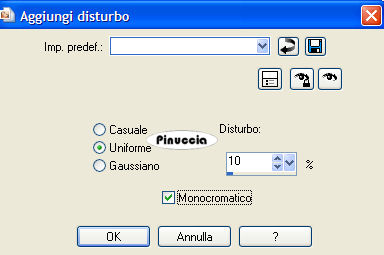 Chiudi questo livello e posizionati sul secondo livello. Regola>Aggiungi/Rimuovi disturbo>Aggiungi disturbo, e cambia il disturbo a 15. Chiudi questo livello e posizionati sul terzo livello. Regola>Aggiungi/Rimuovi disturbo>Aggiungi disturbo, e cambia il disturbo a 20. Selezione>Nessuna selezione. 9. Apri il livello del fiore e il livello inferiore. 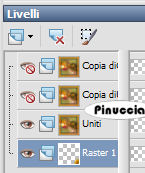 Modifica>Copia Unione. Apri Animation Shop. Clicca con il tasto destro del mouse sullo spazio vuoto e Incolla come nuova animazione.  Torna in PSP. Chiudi il livello uniti e apri la prima copia. Modifica>Copia Unione. Torna in Animation Shop e vai a Modifica>Incolla>Incolla dopo il fotogramma corrente. Ancora in PSP. Chiudi la prima copia del livello uniti e apri la seconda copia. Modifica>Copia Unione. Ancora una volta in Animation Shop e vai a Modifica>Incolla>Incolla dopo il fotogramma corrente. La tua animazione è finita. Controlla il risutlato cliccando su Visualizza  e salva in formato gif. Se vuoi creare uno sfondo Apri una nuova immagine trasparente 1800 x 300 pixels. Riempi  l'immagine trasparente con uno dei colori usati nel tutorial. l'immagine trasparente con uno dei colori usati nel tutorial.Effetti>Effetti di trama>Trama - trama Grisaltre, e i settaggi precedenti. Effetti>Effetti di immagine>Motivo unico, con i seguenti settaggi:  Apri il tube Misted flowers e vai a Modifica>Copia. Torna al tuo lavoro e vai a Modifica>Incolla>Incolla come nuovo livello. Immagine>Ridimensiona, al 75%, tutti i livelli non selezionato, due volte. Posiziona  il fiore nell'angolo in basso a sinistra contro il bordo. il fiore nell'angolo in basso a sinistra contro il bordo.Livelli>Duplica. Immagine>Capovolgi. Chiudi il livello inferiore e posizionati sul livello superiore. Livelli>Unisci>Unisci visibile. Apri il livello di sfondo e rimani sul livello del fiore. Effetti>Effetti di immagine>Motivo unico, con i seguenti settaggi: 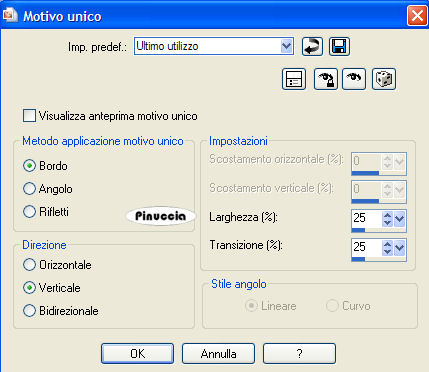 Livelli>Unisci>Unisci tutto. Salva in formato jpg.   Se hai problemi o dubbi, o trovi un link non funzionante, o anche soltanto per un saluto, scrivimi. 18 Agosto 2007 |